win10直通车一直卡在正在获取更新解决方法
时间:2021-06-21作者:xinxin
有些用户安装的win10系统安装版选择了体验吧,因此就会出现功能不全的情况,因此在不需要进行重装的情况下,我们可以通过直通车来对win10系统进行升级,不过在使用win10直通车时却遇到了一直卡在正在获取更新的现象,面对这种情况小编就来告诉大家win10直通车一直卡在正在获取更新解决方法。
具体方法:
1、鼠标左键单击"开始——控制面板“,进入控制面板。
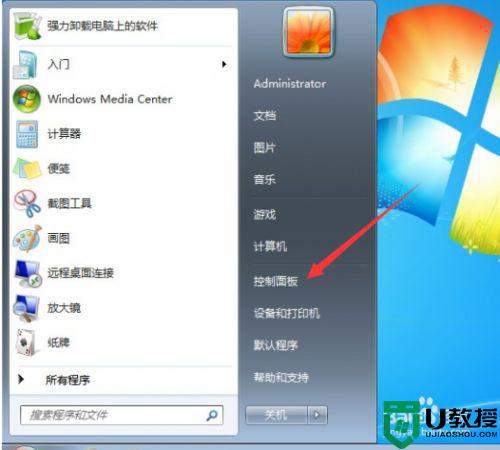
2、找到并进入“管理工具”菜单。如果你的界面和本人的有所不同,请在右上角切换图标显示类别为“大图标”。
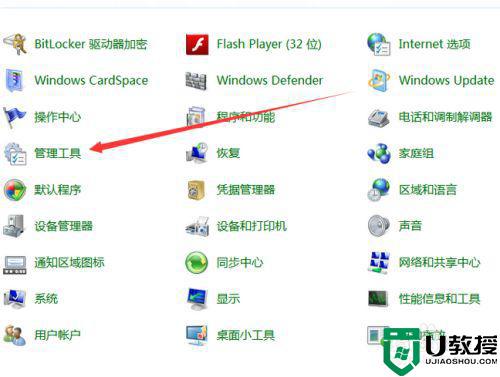
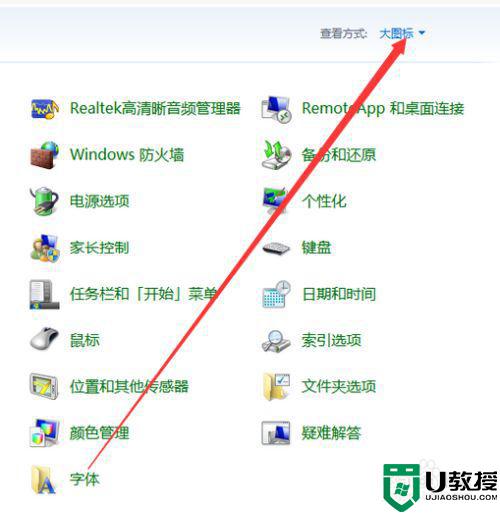
3、双击进入“服务”项。
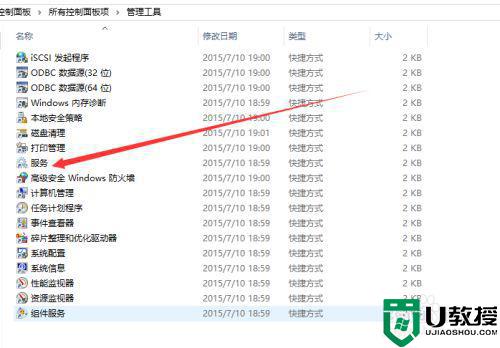
4、找到windows update项——点鼠标右键——属性
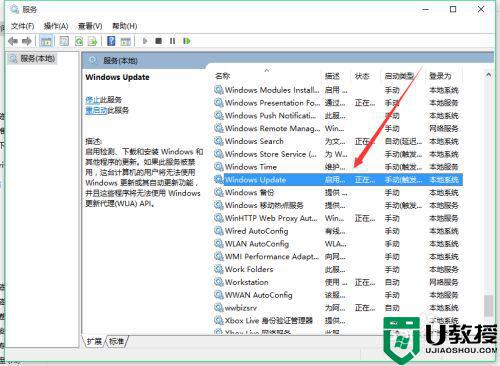
5、在启动类型选“禁止”,然后确定。
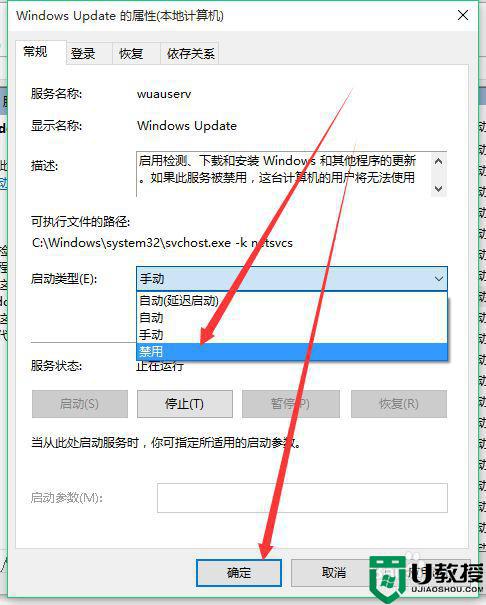
6、进行完以上操作后,退出win10升级软件,重启电脑。然后再用win10直通车进行升级操作。
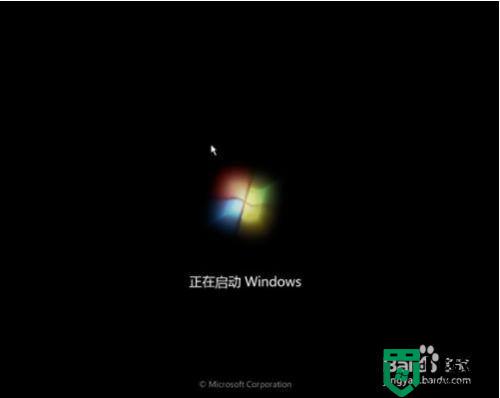
以上就是小编教大家的win10直通车一直卡在正在获取更新解决方法了,有出现这种现象的小伙伴不妨根据小编的方法来解决吧,希望能够对大家有所帮助。

